"Hé Siri, timer van 30 minuten!" schreeuw je door de keuken, ellebogen diep in de spiermaag van kalkoenen. Alleen Siri is niet geïnteresseerd. Hij loopt al die timer van een uur voor de gebakken aardappelen. Waarom zou iemand meerdere timers tegelijkertijd willen draaien? Domme mens.
Gelukkig is Shortcuts hier om je spek te redden (en je spruitjes, salie-en-ui-vulling, enzovoort). Als je zin hebt, kun je dit zelfs instellen om met Siri te gebruiken, maar vandaag houden we het simpel. Dus hoe complex uw kookarrangement voor eerste kerstdag ook is, Shortcuts laat u weten wanneer uw gans gaar is.
Wekkers geen timers
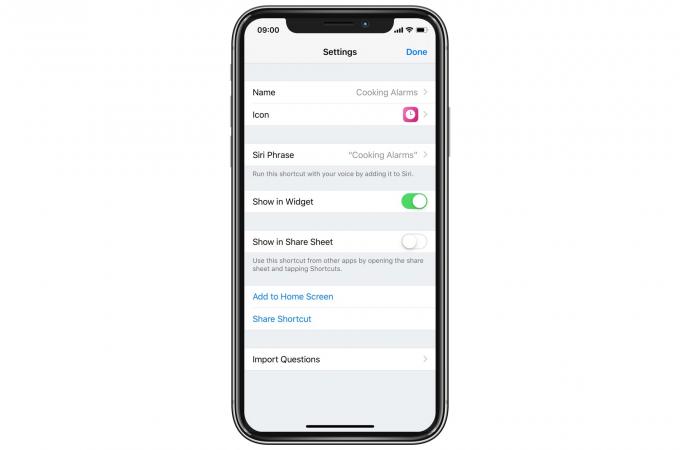
Foto: Cult of Mac
Zelfs snelkoppelingen kunnen niet meerdere timers instellen, dus we gaan alarmen gebruiken. Dat betekent dat die afgedankte alarmen je Klok-app zullen vervuilen zoals gescheurde stroken cadeaupapier op de vloer van de woonkamer. Maar opruimen hoort allemaal bij de kerstpret, dus stop met zeuren.
Laten we beginnen.
Een snelkoppeling voor meerdere kooktimers maken

Foto: Cult of Mac
We gaan deze snelkoppeling in de Today View-widget plaatsen, zodat u deze met één tik kunt uitvoeren. Dit heeft ook als voordeel dat het een mooi numeriek toetsenbord toont voor het invoeren van de tijd.
Stap één vraagt dan om invoer en verwacht een getal terug. De volgende stap is de huidige datum, inclusief de huidige tijd. Vervolgens gebruiken we de volgende stap om de twee bij elkaar op te tellen. Als je hebt getikt 30 in het invoerpaneel, dan worden 30 minuten toegevoegd aan de huidige tijd.
Vervolgens wordt de nieuwe tijd gebruikt om een alarm te creëren.
En dat is het! Jij kan download mijn kant-en-klare versie, of rol gewoon uw eigen.
Wijzigingen
Dit is de kale versie en is in feite de versie die ik zal gebruiken om mijn traditionele Engelse kerstdiner te koken. Maar je zou hier als het ware wat garnering aan kunnen toevoegen in de vorm van Siri-integratie, of labels, zodat je weet welk alarm welke is terwijl je in de diepten van de Xmas LZ zit.
 Deze versie vraagt u om een label, dat wordt toegevoegd aan de timerwaarschuwing.
Deze versie vraagt u om een label, dat wordt toegevoegd aan de timerwaarschuwing.
Deze versie vraagt u om een beschrijving of label voor de timer en toont deze wanneer het alarm afgaat. Het is niet zo gelikt als de basisversie, omdat het je naar de Shortcuts-app schakelt om het tekstlabel in te voeren. De basissnelkoppeling wordt volledig uitgevoerd in de weergave Vandaag. Je kunt het downloaden hier.
Siri
Als je je moedig voelt, kun je de snelkoppeling naar Siri toevoegen en je vragen om de tijd en de labelinvoer. Dit is echter beladen met mogelijke fouten. Ik krijg heel weinig feedback over de snelkoppelingen die ik hier plaats, maar als ik dat doe, gaat het bijna altijd over Siri die niet werkt. Dus ik sla het over en wijs je in de richting van een andere snelkoppeling die Siris-dictaat gebruikt om timers te maken.
Veel geluk. En probeer niet te dronken te worden en je hete neef te versieren. Opnieuw.
